Ремонт аккумулятора ноутбука своими руками: инструкция
На самом деле восстановление батареи ноутбука — процесс несложный, если есть опыт работы с электроинструментами, а также знания относительно процесса работы батареи и инструменты для выполнения задачи. Следуя некоторым простым советам, пользователи ноутбуков могут быстро выполнить ремонт аккумулятора ноутбука своими руками, сэкономив при этом 100 долларов на покупке нового.
Ремонт аккумулятора для ноутбука
Аккумуляторы для ноутбуков состоят из аккумуляторных батарей и монтажной платы. Обычная батарея для ноутбука с 6 ячейками имеет несколько сотен циклов зарядки, когда они исчерпаны, ячейки больше не могут удерживать заряд. И самый простой способ — заменить их.
Аккумуляторные ячейки можно купить всего лишь за небольшую часть стоимости новой батареи. Однако нужно иметь опыт работы с электроникой, чтобы избежать опасности повреждения электротоком, так как аккумуляторы этого типа могут взрываться. Чтобы обеспечить безопасность ремонта, необходимо обязательно принять все необходимые меры предосторожности.
Безопасное извлечение
Перед разборкой необходимо убедиться, что аккумулятор ноутбука полностью разряжен. Как только заряд полностью истощится, необходимо дважды проверить ноутбук, прежде чем снимать аккумулятор. Это важно!
Порядок ремонта аккумулятора ноутбука Asus своими руками:
- Открыть корпус аккумулятора. Для этого осторожно распакуйте его с помощью плоской отвертки и универсального ножа. После того как корпус батареи открыт, можно проанализировать тип необходимых батарей и узучить схему соединения для их установки. Перед разборкой лучше сделать снимок или нарисовать схему соединения элементов, чтобы не забыть перед восстановлением. Важно также при открытии принять все меры для предотвращения деформирования или поломки пластикового корпуса батареи.
- Замена ячеек. Используйте вольтметр, чтобы убедиться, что старые ячейки полностью разряжены, прежде чем снимать их. Тем самым вы предотвратите возможный электрический удар.
- Чтобы найти подходящие ячейки для замены, нужно использовать номер модели на аккумуляторной батарее.

- Припаять новые ячейки к проводам, следя за тем, чтобы они подключались к соответствующим проводам.
- При замене литий-ионных элементов используются защитные очки. С ними обращаются осторожно, поскольку они способны взрываться.
- Как только корпус аккумулятора будет закрыт и установлен обратно в ноутбук, его необходимо полностью зарядить.
Ремонт аккумулятора ноутбука Hp своими руками
Батареи для ноутбука состоят из литиевых элементов, которые называются ячейками 18650. Они не вечны и имеют срок службы около 2 лет. Если ноутбук заряжен полностью, но зарядка не длится даже полчаса — это означает, что ячейки внутри батареи мертвы.
Имея в запасе старый аккумулятор для ноутбука, некоторые провода и инструменты, такие как резак для проволоки и изоленту, можно начать восстановление аккумулятора ноутбука самостоятельно:
- Открыть старую батарею и вынуть 6 ячеек, которые находятся в параллельном соединении 2 х 2.
- Проверить напряжение мультиметром своей родной батареи.
 Как правило, напряжение менее 3,6 вольта у аккумуляторов, говорит о том, что они нуждаются в срочной замене.
Как правило, напряжение менее 3,6 вольта у аккумуляторов, говорит о том, что они нуждаются в срочной замене. - Используя один провод, подключите все ячейки в последовательном соединении. Схема должна обеспечить около 12 вольт.
- Открыть оригинальный блок, удалить неисправные ячейки и, сохраняя схему, заменить их рабочими ячейками.
- Собирать цепь на родной батареи. Аккумуляторный блок также будет иметь 4 провода — 1 отрицательный и 3 положительные (один присоединяется к концу и два между батарейным блоком).
- Проверить мультиметром цепь перед закрытием блока.
- Закройте корпус батареи, вставьте в ПК и начните зарядку.
Дополнительные способы устранения неисправностей
Эта аппаратура рассчитана на срок около 2 лет при нормальных обстоятельствах, но ее срок службы часто бывает намного короче. Прежде чем пытаться самостоятельно отремонтировать ноутбук, подумайте, насколько это опасно.
Литий-ионные батареи, в частности, легко воспламеняются и могут вызвать взрыв, кроме того не все типы батарей могут быть подвержены такому ремонту.
Эти советы применяются в основном для ремонта аккумулятора ноутбука своими руками для литиево-ионного типа. Ремонт состоит из следующих этапов:
- Охлаждение компьютера.
- Повторная калибровка аккумулятора.
- Пробуждение спящего литий-ионного блока.
Охлаждение температуры компьютера
Если батарея ноутбука стала быстро разряжаться, можно попробовать дополнительно охладить компьютер.
Многие батареи для ноутбуков сегодня оснащены литиево-ионными элементами, которые должны оставаться прохладными, тогда батарея будет работать дольше. Если эта деталь показывает явные признаки замедления, потому что она стала слишком горячей, нужно немедленно отключить компьютер и охладить его.
Когда горячий режим работы — обыденное явление для ПК, то нужно приобрести охлаждающую подставку для компьютера. Она стоит в 5 раз меньше, чем новый аккумулятор, и не позволит ноутбуку быстро потерять элемент автономного питания.
Повторная калибровка аккумулятора
Если операционная система путается в отношении емкости аккумулятора — это означает, что может потребоваться повторная калибровка. Основными причинами этой проблемы являются:
Основными причинами этой проблемы являются:
- батарея полностью не разряжалась;
- пользователь держит ноутбук постоянно включенным.
Независимо от этих причин, есть два пути решения проблемы во время ремонта аккумулятора ноутбука своими руками.
Первым из них является поиск онлайн программы калибровки батареи инструментом, разработанным и выпущенным производителем специально для нужной модели ноутбука. Если нужный софт в режиме онлайн не найден, придется воспользоваться вторым способом и перекалибровать батарею вручную:
- Зарядить аккумулятор до максимального значения, которое он может достичь.
- Дать ему остыть в течение 2 часов и полностью разрядить.
- После полного отключения ноутбука, не включайте его в течение следующих 3–5 часов.
- Включить ноутбук и зарядить аккумулятор в полной мере — на этот раз он сможет достичь 100 %.
Пробуждение спящего литий-ионный аккумулятора
Литий-ионные аккумуляторы содержат защитную схему, которая защищает батарею от аварийных ситуаций при чрезмерной разрядке. Переход в спящий режим может происходить при хранении литий-ионной упаковки в разряженном состоянии в течение любого периода времени, когда саморазряд постепенно истощает оставшийся заряд. В зависимости от производителя цепь защиты Li-иона отключается между 2,2 и 2,9 V, и нужно знать, как провести ремонт аккумулятора ноутбука в этом случае.
Переход в спящий режим может происходить при хранении литий-ионной упаковки в разряженном состоянии в течение любого периода времени, когда саморазряд постепенно истощает оставшийся заряд. В зависимости от производителя цепь защиты Li-иона отключается между 2,2 и 2,9 V, и нужно знать, как провести ремонт аккумулятора ноутбука в этом случае.
Некоторые зарядные устройства имеют функцию пробуждения или «повышения» для повторного включения и перезарядки батарей, которые «заснули». Без этого положения зарядное устройство делает их непригодными для использования.
Boost применяет небольшой зарядный ток для активации схемы защиты. Если правильное напряжение ячейки может быть достигнуто, зарядное устройство начинает нормальную зарядку. Если хранение литиево-ионных батарей представляет явную неопределенность, то производители рекомендуют держать их в состоянии заряда 40-50 %. Но в то же время предупреждают о возможной потере устройства из-за чрезмерного разряда. Между этими критериями существует широкая полоса действий, и если пользователь в чем-то сомневается, лучше хранить батарею с более высоким зарядом и в прохладном месте.
Замена драйверов нерабочей батареи
Очень часто плохая работа батарей не связана с конструкционнымиее нарушениями, а вызвана различными программными сбоями в работе компьютера, в частности из-за повреждения драйверов.
Эту неисправность легко устранить:
- Убрать батарею из компьютера и запустить ПК через адаптер питания.
- Зайти в диспетчере устройств на вкладку «Батареи», после чего можно увидеть драйверы «Battery ACPI-совместимого контроллера» на ноутбуке и можно начать восстановление батареи ноутбука своими руками.
- Удалить основной драйвер, сначала выбрать его, а затем нажать на дополнительные параметры, нажать на «Удалить» и «Подтвердить удаление устройства», чтобы полностью деинсталлировать этот драйвер с ноутбука.
- Выключить ноутбук и установить аккумулятор на свое место, а затем снова запустить ноутбук. После этого, скорее всего, проблема будет решена.
- В случае если проблема по-прежнему не устранена вышеуказанным решением, то, вполне возможно, что реестр операционной системы испорчен каким-то вирусом или вредоносной программой.

- Тогда остается единственный способ исправить это, используя лучший в своем классе инструмент для очистки реестра или сбросить BIOS.
Ремонт контроллера батареи ноутбука своими руками
Для устранения неисправности можно попробовать сбросить контроллер управления системой (SMC). Перезагрузка Mac в режиме восстановления:
- Перейти в меню в верхнем левом углу экрана Mac и нажать «Перезагрузить», удерживая Command и R вместе, чтобы открыть окно.
- Стереть жесткий диск Mac и нажать «Продолжить».
- Выбрать свой загрузочный диск и нажать «Стереть» с помощью кнопок в верхней части окна «Дисковые утилиты».
- Выбрать Mac OS Extended (Журнал) из меню и нажать «Стереть», после чего загружаете ПК, как обычно.
Сброс SMC:
- Выключите свой Mac.
- Отсоедините шнур питания от ПК.
- Удерживайте питание в течение 10 секунд и отпустите кнопку.
- Загрузите ПК как обычно.
Примечание! Запуск загрузки может занять немного больше времени, чем обычно после сброса SMC.
Умные советы по ремонту аккумуляторов
Основываясь на опыте ремонта батарей, пользователи делятся своими советами:
- Некоторые батареи для ноутбуков требуют постоянного источника питания для защиты важных данных в памяти устройства.
- При замене ячеек в этих типах батарей необходимо обеспечить вторичное напряжение, подключив резистор на 100 Ом для удаления старых данных. Только при установке новых ячеек пользователь может удалить резистор, после чего начать ремонт батареи ноутбука своими руками.
- При замене ячеек можно применять только аккумуляторные батареи того же самого заряда (разница в пределах 10 %). Нельзя использовать ячейки с разной химической основой, возрастом или способностью (т. е. не используйте никелевые клетки, если они используют литиевые клетки). Вставляйте литиевые элементы с правильной полярностью, так как они чувствительны к обратной полярности.
- При зарядке-разрядке или ремонте батареи из литиевых элементов нужно использовать схему защиты.

- Медные шунты могут образовываться внутри ячеек, что может привести к частичному или полному электрическому короткому замыканию. При подзарядке такая ячейка может стать нестабильной, вызывая чрезмерное нагревание или проявлять другие аномалии, вплоть до взрыва.
5 секретов батарей для ноутбуков
Знание этих секретов качественных батареи для ноутбуков могут сэкономить потребителям нервы и деньги при ремонте аккумулятора ноутбука своими руками.
Важен правильный выбор производителя батареи. Есть много производителей ноутбуков, которые рекламируют чрезвычайно низкие цены на ноутбуки для замены ноутбуков через интернет, Amazon и Ebay. Многие из этих компаний с низкой ценовой палитикой основаны за рубежом и не подчиняются требованиям безопасности и стандартам производства, чтобы обеспечить более низкие стоимости. Когда потребитель оценивает потенциальных поставщиков для замены, нужно иметь возможность связаться с представителем производителя товара, а не с продавцом. Эта информация тщательно скрывается от потребителей через различные трюки, например, предоставляя ему только адрес электронной почты.
Эта информация тщательно скрывается от потребителей через различные трюки, например, предоставляя ему только адрес электронной почты.
Не стоит платить дополнительно за брендинг и маркировку в ноутбуках, перед тем, как ремонтировать аккумулятор ноутбука своими руками. Даже батареи для ноутбуков ведущих брендов изготавливаются с использованием компонентов от третьих сторон. По правде говоря, большинство деталей для ноутбуков фирменных марок изготавливаются с использованием различных компонентов других компаний.
Аккумуляторы для ноутбуков определяют производительность батареи. Они состоят из трех основных компонентов:
- Аккумуляторные батареи.
- Печатная плата.
- Корпус аккумуляторной батареи.
Характеристики качества и безопасности в каждой из этих частей будут определять общее качество, срок службы и производительность аккумуляторной батареи для замены. Аккумуляторы для ноутбуков — самый дорогой компонент в батареях. Ячейки классифицируются по классам и попадают в категории A, B или C. Аккумулятор класса A известного производителя (например, Samsung или LG), как правило, работает дольше и имеет более высокую производительность, чем аккумуляторная батарея класса B.
Аккумулятор класса A известного производителя (например, Samsung или LG), как правило, работает дольше и имеет более высокую производительность, чем аккумуляторная батарея класса B.
Ожидаемая продолжительность жизни батареи. Высококачественные компоненты приводят к более продолжительным нагрузкам. Ожидаемая продолжительность жизни для любой батареи ноутбука может варьироваться в зависимости от использования. В общем, аккумулятор для ноутбука обеспечит от 400 до 800 жизненных циклов, в зависимости от использования и качества батареи. Низкое качество или плохо изготовленные батареи обеспечивают меньшее количество циклов и более короткий общий срок службы:
- Батареи наивысшего качества (ячейки класса A) — 12-18 месяцев.
- Батареи среднего качества (ячейки класса B) — 10-15 месяцев.
- Батареи низкого качества (ячейки класса C) — 5-10 месяцев.
Гарантийное покрытие для ноутбуков. Поскольку большинство батареек выходит из строя в течение первых нескольких месяцев, важно, чтобы покупатель был защищен гарантией в течение как минимум одного года после покупки. Поэтому он должен всегда проверять документы на батарею.
Поэтому он должен всегда проверять документы на батарею.
Как восстановить аккумулятор ноутбука — несколько способов
Пользователи высоко ценят ноутбуки именно за счёт их портативности и мобильности. Они не привязаны к розетке, а потому ими можно свободно пользоваться.
Автономность обеспечивается за счёт аккумулятора. При этом на многих компьютерах они достаточно мощные, что позволяет им длительное время обходиться без подзарядки.
Проблема лишь в том, что по мере эксплуатации АКБ начинает изнашиваться, терять свои начальные характеристики, меньше держать заряд. А потому пользователю приходится всё чаще искать розетку для зарядки. В какой-то момент аккумулятор и вовсе может перестать работать, и ноутбук будет функционировать исключительно от сети.
Аккумуляторы не могут быть вечными. Не их срок службы можно продлить. Для этого следует знать некоторые нюансы восстановления АКБ.
Почему важно следить за батареей
Тут всё предельно просто. Это отличная возможность увеличить срок службы устройства, а отсрочить необходимость покупать новый аккумулятор.
Покупка новой АКБ для ноутбука довольно дорогое удовольствие. Особенно это касается некоторых брендов и моделей портативных компьютеров.
Также нельзя забывать, что по мере появления новых моделей, старые прекращают производить, комплектующие для них не выпускают. А потому в лучшем случае это будет аналог от малоизвестного производителя. В худшем, пользователь столкнётся с продукцией крайне низкого качества, характеристики которой не будут соответствовать заявленным параметрам.
Можно не тратить лишние деньги, а просто приучить себя приглядывать за батареей, и своевременно предпринимать меры по её восстановлению.
Как контролировать состояние АКБ
Сделать это можно без программ, либо же с помощью специального стороннего программного обеспечения.
Для начала стоит обратиться к функциям встроенных средств операционных систем Windows. Здесь требуется открыть от имени администратора командную строку и ввести некоторые данные. Последовательность будет такой:
- прописать команду cmd и нажать на Enter;
- затем ввести powercfg energy;
- сновать нажать на Enter;
- дождаться появления отчёта.

На выходе появляется подробный отчёт, сообщающий о состоянии аккумуляторной батареи ноутбука.
Причём в отчёте представлена довольно важная информация. Отсюда можно узнать о том, что настройки энергопотребления работают не в оптимальном режиме, а также отображаются процессы, потребляющие большое количество ресурсов.
Самым важным является раздел «Батарея. Сведения о батарее». Тут указаны такие параметры как расчётная ёмкость, а также последняя полная зарядка.
Если первое значение намного больше, чем второе, это указывает на не самое лучшее состояние аккумуляторной батареи. Здесь отображается ёмкость, заложенная производителем, а также реальная ёмкость, которую удалось получить при последней зарядке.
При большой разнице между показателями есть только 2 возможных варианта. Это замена АКБ, либо попытка её восстановления.
Также получить информацию о состоянии батареи, используя сторонние программы. Ярким примером простой, но функциональной утилиты является Battery Care.
Она способна:
- Следить за циклами разряда аккумулятора. Если таковых окажется более 30, тогда программа выдаст сообщение о том, что нужно восстановить АКБ.
- Отслеживать заявленную и фактическую ёмкость. Опять же, если разница между ними превысит допустимое значение, появится уведомление о необходимости восстановления.
- Считать процент износа аккумулятора. Тем самым можно понять, насколько АКБ снизила свои характеристики, и вовремя принять решение о замене.
Разобраться в функционале утилиты предельно просто. Плюс она даёт массу полезной и достаточно точной информации.
Для сравнения можно использовать сразу два метода, то есть программный и безпрограммный, с помощью встроенных средств ОС Windows. После чего сопоставить полученные результаты.
Как понять, что АКБ нужно восстанавливать
Прежде чем приступать к восстановлению аккумулятора от ноутбука, необходимо понять, в каком состоянии устройство находится.
На то, что нужно заняться реанимацией источника питания, могут указывать несколько симптомов:
- ноутбук теряет автономность;
- даже при полном заряде аккумулятор держит очень мало времени;
- во время работы устройство сильно нагревается, температура превышает 40 градусов Цельсия;
- на корпусе видны следы потёков.

Наличие потёков довольно серьёзный признак. Здесь не всегда можно обойтись восстановлением. Порой единственным здравым решением в сложившейся ситуации становится полная замена устройства.
Способы восстановления
Теперь непосредственно к вопросу о том, как восстановить потерявший свои характеристики аккумулятор от ноутбука. Для этого существует сразу несколько разных способов.
Среди них и метод калибровки АКБ на ноутбуках, который довольно часто даёт отличный результат.
В зависимости от ситуации, может потребоваться только программное, либо полноценное физическое вмешательство.
ВАЖНО. Все риски пользователь берёт на себя.
Каждый способ имеет свои особенности. Потому их следует рассматривать отдельно.
Потому их следует рассматривать отдельно.
Восстановление холодом
Чтобы реанимировать и раскачать севшую АКБ, можно воспользоваться методом воздействия холодом. Таким оригинальным образом возможно оживление ноутбука практически любой марки, будь то Asus или Dell Inspirion.
ВАЖНО. Этот метод подходит только для ноутбуков, где используются аккумуляторы никелевой группы.
В основном это достаточно старые модели устройств. А потому применять этот способ в отношении современных портативных компьютеров настоятельно не рекомендуется.
В случае глубокого разряда, когда требуется восстановление проблемного никелевого аккумулятора, потенциально способна помочь обычная морозильная камера. Для этого необходимо:
- отключить ноутбук от сети;
- извлечь аккумулятор;
- поставить его в морозильную камеру примерно на 12 часов;
- затем нагреть до комнатной температуры естественным путём;
- вставить обратно в аккумулятор;
- зарядить.

Удастся ли оживить АКБ, вопрос спорный. Но раньше этот метод отлично работал. Современные батареи такой способ наверняка не переживут, и ситуация лишь усугубится.
Метод полного разряда
Чтобы выполнить восстановление утраченной ёмкости аккумулятора своего ноутбука, можно воспользоваться более современным и действенным методом. Заключается он в полном разряде.
Процедура не самая сложная. Зато во многих ситуациях удаётся восстановить ёмкость и продлить жизнь аккумулятора от ноутбука на ещё достаточно приличный срок.
Если вы решили взять восстановление проблемной аккумуляторной батареи от ноутбука в свои руки, тогда выполните такую последовательность процедур:
- полностью зарядить аккумулятор, но при этом не отключать его пока от сети;
- перейти в «Панель управления», далее в раздел об электропитании;
- здесь нужно выбрать меню «Создание нового плана»;
- в списке предложенных вариантов выбрать последний, то есть «Высокая производительность»;
- в следующем окне везде выбрать значение «Никогда»;
- регуляторы яркости сдвинуть в сторону максимального значения;
- кликнуть по кнопке «Создать»;
- отключить ноутбук от сети.

Теперь компьютер необходимо просто оставить самостоятельно разряжаться. Нужно дождаться полного разряда. В этот момент ноутбук должен отключиться. Это и будет наглядным показателем того, что произошёл полный разряд.
Как только произойдёт отключение, важно максимально быстро подключить устройство к сети, и довести заряд до 100%.
Подобное восстановление потерявшего свои свойства аккумулятора от ноутбука своими руками является достаточно эффективным. Но только в том случае, если не наблюдается сильный физический износ.
Никакая программа, предназначенная для восстановления любого аккумулятора для ноутбука, не способна решить проблему физического характера. Поэтому рассчитывать на метод полного разряда, когда батарея пострадала в физическом плане, не стоит.
При этом метод глубокого разряда помогает во многих ситуациях. Плюс такое восстановление можно легко выполнить своими руками без особых рисков для аккумулятора и самого ноутбука.
Тут важно не забыть после выполненных операций вернуть настройки электропитания в нормальный режим.
Калибровка
Некоторые отдают предпочтение методу калибровки АКБ на ноутбуках, что также достаточно эффективно и действенно.
Бывают и такие ситуации, когда изменение ёмкости не соответствует действительности. То есть ёмкость на деле не так сильно отличается от номинальной, а получаемые данные ошибочные. Это происходит по причине сбоя контроллера аккумуляторной батареи.
Когда система показывает около 15% заряда, в действительности там может быть больше 50%. Но поскольку контроллер сбился, то он отправляет некорректную информацию. Перед тем как откалибровать свой аккумулятор, необходимо узнать, на ноутбуке какой марки вы работаете.
Дело всё в том, что для каждого ноутбука предусмотрена своя программа, с помощью которой выполняется калибровка. На тех же устройствах от Samsung и Lenovo эта утилита вшита в саму систему BIOS.
Потому при загрузке стоит войти в BIOS, нажав на F2 или Delete, а затем перейти в раздел «Power». Возможно, тут есть пункт под названием «Battery Calibration». Нажав на него кнопкой Enter, будет выполнена калибровка, после чего система загрузится в обычном режиме, и данные окажутся корректными. Проверьте, изменилось ли что-нибудь после калибровки. Если да, то тогда контроллер просто сбился. В этом нет ничего страшного. Периодическая калибровка считается стандартной процедурой для автономных портативных компьютеров.
Нажав на него кнопкой Enter, будет выполнена калибровка, после чего система загрузится в обычном режиме, и данные окажутся корректными. Проверьте, изменилось ли что-нибудь после калибровки. Если да, то тогда контроллер просто сбился. В этом нет ничего страшного. Периодическая калибровка считается стандартной процедурой для автономных портативных компьютеров.
Также существуют такие утилиты как Energy Manager и Phoenix BIOS.
С их помощью можно реанимировать и восстановить аккумулятор от ноутбука типа HP, Dell Inspirion, Acer и пр.
Да, путём калибровки потенциально можно восстановить аккумулятор на ноутбуке практически любой марки. Вопрос лишь в том, будет это встроенная утилита, либо отдельное специальное программное обеспечение.
Но калибровка помогает лишь в тех ситуациях, когда изменение ёмкости связано со сбоем контроллера. В остальных случаях нужно воспользоваться альтернативными методами реанимации АКБ.
Восстановление при физическом износе
Если полный разряд и калибровка никак не меняют ситуацию, тут дело в уже более серьёзной проблеме в виде физического износа.
Фактически у пользователя есть 2 варианта. Это попытаться реанимировать АКБ самостоятельно, либо обратиться к профильным специалистам.
У самостоятельного ремонта есть свои особенности и сложности:
- На многих ноутбуках разобрать корпус достаточно сложно. Вообще изначально задумано, что АКБ ноутбука — это расходный одноразовый компонент. А потому его ремонт не предусматривается.
- Старые аккумуляторы приходится извлекать. Их контакты приварены, причём зачастую намертво. А это будет сложной задачей.
- Новые элементы потребуется припаивать. И тут используется не обычная пайка, а фактически контактная сварка. Не у всех есть такие навыки.
Если вы не являетесь специалистом в этой области, тогда лучше не рисковать и доверить оживление опытным мастерам.
При самостоятельной разборке потребуется демонтировать старые элементы питания, установить новые, вручную подзарядить их, и вернуть всё на свои места. Здесь пригодится ещё и специальное зарядное устройство типа iMax.
Пошаговая инструкция
Некоторые пользователи даже не знают, что собой представляет аккумулятор от ноутбука внутри. В действительности это 3 пары аккумуляторов. Каждая из пар включает в себя 2 элемента, которые спаиваются параллельно. Внешне это напоминает обычные пальчиковые батарейки. Напряжение каждой пары около 3,7 В. При их последовательном соединении напряжение получается 11,1 В.
Если аккумулятор теряет ёмкость, это может означать, что одна из пар не обладает нужным показателем напряжения. А потому все остальные пары не могут полноценно заряжаться.
Пошагово всю процедуру можно представить в таком виде:
- Для начала потребуется вскрыть блок аккумуляторов, и проверить каждую из пар батарей. У всех в теории должно быть одинаковое напряжение.
- Если одна из пар заметно выделяется низким напряжением, когда её требуется перезарядить до 3,7 В.
- Для этого можно воспользоваться мультиметром и зарядным устройством примерно на 4-5 В.
 Обычно применяют зарядки от телефонов.
Обычно применяют зарядки от телефонов. - Аккумулятор нужно извлечь, снять наклейку, поддеть крышку корпуса, и попытаться его разобрать. Это самый сложный этап для новичков.
- Извлеките из корпуса все 3 пары элементов, и мультиметров необходимо будет сделать замеры их напряжения. Каждая пара проверяется отдельно.
- С помощью проводов от зарядного устройства необходимо зарядить ту пару, где напряжение оказалось ниже остальных пар.
- Приложив провода зарядки на несколько минут, затем их следует убрать, подождать 10-20 секунд, и сделать повторный замер напряжения с помощью мультиметра.
- В завершении выполняется контрольная проверка всех пар аккумуляторной батареи. Если напряжение везде одинаковое, тогда проводится обратная сборка.
Замена отдельных пар достаточно сомнительная и трудоёмкая процедура. Ведь в этом случае придётся разъединять контакты, затем припаивать новую пару, последовательно соединять все компоненты.
Далеко не всегда это даёт ожидаемый результат. А потому перепаковка аккумулятора от ноутбука это всегда лотерея.
А потому перепаковка аккумулятора от ноутбука это всегда лотерея.
Если восстановление не помогает
Когда раскачать батарею никак не получается, воспользовавшись всеми представленными способами, вывод очевиден. Аккумулятор окончательно утратил свои свойства, и вернуть его работоспособность уже не получится.
В такой ситуации поможет только одно. Это полноценная замена аккумуляторной батареи.
Важно понимать, что АКБ также может не заряжаться из-за проблем с зарядным устройством, либо с контактами, которые должны передавать заряд от ноутбука к батарее.
Прежде чем покупать новую батарею, отправьте ноутбук на диагностику. Возможно, с аккумулятором проблем нет, а вот контакты и разъёмы придётся ремонтировать. Но это всё равно дешевле, чем новый, пусть даже и бюджетный, аккумулятор.
С какими проблемами АКБ сталкивались вы? Удалось ли их решить самостоятельно и что для этого было сделано? Какие советы из личного опыта можете дать новичкам?
Делитесь своими впечатлениями, рассказывайте интересные истории из жизни вашего ноутбука и его аккумуляторной батареи.
Подписывайтесь, оставляйте комментарии, задавайте актуальные вопросы!
Как отремонтировать аккумулятор ноутбука
Как и все накопители энергии, аккумуляторы, питающие ноутбук, со временем теряют свою способность удерживать заряд. Ремонт батареи, как правило, более эффективен с точки зрения затрат, чем замена всей батареи, потому что вы можете сохранить цифровую схему, которая управляет ею. Ноутбуки обычно имеют программу проверки батареи, которая позволяет оценить состояние устройства. Программа порекомендует заменить батарею, когда одна или несколько ячеек имеют малую емкость или полностью потеряли способность принимать заряд.
Проверка состояния батареи
Если программа для проверки состояния батареи еще не установлена на вашем компьютере, вы можете загрузить и установить соответствующую программу. После запуска программы система сгенерирует отчет об общем состоянии батареи. Одна неисправная ячейка может сократить общий срок службы аккумуляторной батареи ноутбука. Если в вашем ноутбуке несколько аккумуляторов, вы должны запустить проверку на каждом из них. Прежде чем ремонтировать аккумулятор ноутбука, убедитесь, что вы прочитали и поняли условия гарантии на ваш компьютер.
Если в вашем ноутбуке несколько аккумуляторов, вы должны запустить проверку на каждом из них. Прежде чем ремонтировать аккумулятор ноутбука, убедитесь, что вы прочитали и поняли условия гарантии на ваш компьютер.
Слейте и извлеките аккумулятор ноутбука
Перед извлечением аккумулятора из компьютера необходимо полностью разрядить аккумулятор. Это гарантирует, что все ячейки будут иметь эквивалентный заряд при установке новых компонентов. Используйте отвертку, чтобы снять заднюю часть батарейного блока. Чтобы не повредить ноутбук, необходимо использовать элементы питания с тем же химическим составом и мощностью, которые рекомендованы производителем. Запишите номер модели батареи и номер детали каждой ячейки, чтобы заказать правильную замену.
Удаление старых элементов
С помощью универсального ножа разрежьте пластик, закрывающий элементы питания. Перед извлечением элементов питания из батарейного отсека и отсоединением проводов убедитесь, что батарея ноутбука должна поддерживать заряд, чтобы сохранить какие-либо данные в памяти, такие как значение резистора или функция указателя уровня топлива. В этих случаях вы должны поддерживать вторичный источник питания в цепи при замене изношенных элементов. Убедитесь, что вы отсоединяете и снова подсоединяете провода в правильной последовательности. Для этого может потребоваться помощь вольтметра, чтобы правильно определить, какие положительные, отрицательные, тактовые и информационные соединения для цепи батареи.
В этих случаях вы должны поддерживать вторичный источник питания в цепи при замене изношенных элементов. Убедитесь, что вы отсоединяете и снова подсоединяете провода в правильной последовательности. Для этого может потребоваться помощь вольтметра, чтобы правильно определить, какие положительные, отрицательные, тактовые и информационные соединения для цепи батареи.
Установка новых элементов питания
Поместите новые элементы питания в лоток, соедините электрические контакты и закройте их пластиком. Батареи обычно остаются в правильном положении, но вам может потребоваться приклеить их на место, если провода были повреждены при извлечении элементов питания. При пайке очень важно избегать избыточного тепла, которое может повредить элементы или электрическую цепь. Соберите корпус аккумуляторной батареи.
Установка батареи
Определите, есть ли у вашей батареи переключатель включения/выключения. Аккумулятор ноутбука, который не может быть включен при подключении цепи к земле, может потребовать от производителя специального кода. Убедитесь, что поляризация правильная и что вы используете совместимое зарядное устройство. Используйте медленную зарядку, если элементы имеют разное состояние заряда. Не пытайтесь заряжать поврежденные элементы или элементы с другими химическими свойствами. Полностью зарядите батареи перед использованием ноутбука.
Убедитесь, что поляризация правильная и что вы используете совместимое зарядное устройство. Используйте медленную зарядку, если элементы имеют разное состояние заряда. Не пытайтесь заряжать поврежденные элементы или элементы с другими химическими свойствами. Полностью зарядите батареи перед использованием ноутбука.
7 способов устранения неполадок, если батарея вашего ноутбука не заряжается
- Если батарея вашего ноутбука не заряжается, сначала убедитесь, что нет проблем с адаптером питания и кабелем.
- На современном ноутбуке, который заряжается через USB-C, убедитесь, что вы используете правильный порт USB-C.
- Вот семь способов устранения неполадок с аккумулятором ноутбука, который не заряжается.
Аккумулятор вашего ноутбука разряжается во время работы, поэтому неудивительно, что вы увидите предупреждение о низком заряде аккумулятора, если вас не было в офисе весь день и вы работали от аккумулятора. Что удивительно, так это предупреждение о батарее, если ноутбук был подключен к сети и (по крайней мере, теоретически) заряжался весь день.
Что удивительно, так это предупреждение о батарее, если ноутбук был подключен к сети и (по крайней мере, теоретически) заряжался весь день.
Но бывает и так — иногда, несмотря на подключение к сети, ноутбук просто не заряжается. Есть несколько причин, по которым это может произойти, поэтому читайте семь наиболее распространенных способов починить ноутбук, когда аккумулятор не заряжается.
Убедитесь, что вы действительно подключены к сети
Это может звучать как один из тех нелепых вопросов «Включен ли ваш компьютер», которые ИТ-отдел обычно задает в начале сеанса устранения неполадок, но это стоит проверить. Убедитесь, что вы действительно замыкаете цепь; кабель должен быть надежно подключен к ноутбуку, а адаптер питания должен быть подключен к настенной розетке. Также убедитесь, что конец кабеля ноутбука полностью подключен к адаптеру питания. И проверьте, подключена ли используемая вами настенная розетка к настенному выключателю. Во многих домах можно включать и выключать определенные розетки с помощью настенного выключателя, поэтому на ноутбук может не поступать питание.
Во многих домах можно включать и выключать определенные розетки с помощью настенного выключателя, поэтому на ноутбук может не поступать питание.
Подключите правильный порт USB-C
Современные ноутбуки все чаще полагаются на USB-C в качестве стандартного кабеля питания большой емкости вместо проприетарного порта питания. Это удобно, но может привести к ситуациям, когда вы случайно подключите адаптер питания вашего ноутбука к неправильному разъему USB-C, который не предназначен для использования в качестве порта для зарядки.
Используйте правильный адаптер питания
Другая распространенная проблема: использование неподходящего адаптера питания. Многие блоки питания просто не могут обеспечить достаточную мощность для зарядки вашего ноутбука, поэтому то, что у вас есть доступ к адаптеру с кабелем USB-C, не означает, что вы можете заряжать с его помощью любой ноутбук с USB-C. Зарядные устройства малой мощности могут более или менее удерживать аккумулятор от разрядки во время его использования, но они будут заряжаться очень, очень медленно или вообще не заряжаться, когда ноутбук выключен. Найдите зарядное устройство, входящее в комплект поставки вашего ноутбука, а не то, что находится поблизости.
Попробуйте загрузиться без аккумулятора
Если проблема не в плохом соединении, не в том порте или адаптере питания, возможно, проблема в аккумуляторе ноутбука, и он не заряжается. Кроме того, адаптер питания может выйти из строя. Простой способ проверить: если в вашем ноутбуке есть съемная батарея, выньте ее. Отключите адаптер питания, а затем нажмите и удерживайте кнопку питания ноутбука не менее 15 секунд. Это должно перезагрузить ноутбук и разрядить остаточный заряд в блоке питания. Теперь, когда батарея все еще извлечена, подключите адаптер питания и посмотрите, сможете ли вы запустить ноутбук. Если вы можете, прекрасно — адаптер питания, вероятно, работает нормально. Вставьте аккумулятор и посмотрите, будет ли он заряжаться. Переустановка аккумулятора может исправить нестабильное соединение. И если ваша батарея не является съемной, попробуйте сбросить питание ноутбука, все равно удерживая кнопку питания.
Кроме того, адаптер питания может выйти из строя. Простой способ проверить: если в вашем ноутбуке есть съемная батарея, выньте ее. Отключите адаптер питания, а затем нажмите и удерживайте кнопку питания ноутбука не менее 15 секунд. Это должно перезагрузить ноутбук и разрядить остаточный заряд в блоке питания. Теперь, когда батарея все еще извлечена, подключите адаптер питания и посмотрите, сможете ли вы запустить ноутбук. Если вы можете, прекрасно — адаптер питания, вероятно, работает нормально. Вставьте аккумулятор и посмотрите, будет ли он заряжаться. Переустановка аккумулятора может исправить нестабильное соединение. И если ваша батарея не является съемной, попробуйте сбросить питание ноутбука, все равно удерживая кнопку питания.
Дайте ноутбуку и адаптеру остыть
Все еще не в восторге? Дайте всему остыть. Полностью выключите ноутбук и дайте ему остыть до комнатной температуры вдали от прямых солнечных лучей. Аналогичным образом отсоедините адаптер питания от настенной розетки и от ноутбука и дайте ему остыть. После того, как температура обоих компонентов вернется к температуре окружающей среды, повторите попытку зарядки. Если бы один из них стал слишком горячим, они могли бы не зарядиться должным образом.
После того, как температура обоих компонентов вернется к температуре окружающей среды, повторите попытку зарядки. Если бы один из них стал слишком горячим, они могли бы не зарядиться должным образом.
Обновите драйверы
Возможно, вашему ноутбуку требуется обновление программного обеспечения. Вы можете быстро проверить, есть ли какие-либо обновления драйверов, которые могут снова зарядить ваш компьютер.
Если вы используете ноутбук с Windows, нажмите кнопку Пуск и введите «устройство». Выберите Диспетчер устройств , когда увидите его в результатах поиска. Разверните запись Batteries и щелкните правой кнопкой мыши Аккумулятор, совместимый с ACPI, Microsoft . В раскрывающемся меню выберите Обновить драйвер , а затем выберите Автоматический поиск драйверов . Если доступно обновление, установите его и перезагрузите ноутбук. Затем попробуйте снова зарядить аккумулятор, чтобы узнать, решило ли это вашу проблему.
Затем попробуйте снова зарядить аккумулятор, чтобы узнать, решило ли это вашу проблему.
Проверьте кабель питания на наличие разрывов
Еще один аспект, заслуживающий изучения, — это возможность повреждения самого кабеля питания. Тщательно осмотрите кабель по всей его длине, чтобы убедиться в отсутствии острых перегибов, а также в том, что кабель не оборван, не изношен или не поврежден. Проверьте порты и разъемы, чтобы убедиться, что все в рабочем состоянии.
Тщательно осмотрите кабель по всей его длине, чтобы убедиться в отсутствии острых перегибов, а также в том, что кабель не оборван, не изношен или не поврежден. Проверьте порты и разъемы, чтобы убедиться, что все в рабочем состоянии.
Дэйв Джонсон
Внештатный писатель
Дэйв Джонсон — журналист, пишущий о потребительских технологиях и о том, как индустрия трансформирует спекулятивный мир научной фантастики в современную реальную жизнь. Дэйв вырос в Нью-Джерси, прежде чем поступить в ВВС, чтобы управлять спутниками, преподавать космические операции и планировать космические запуски. Затем он провел восемь лет в качестве руководителя отдела контента в группе Windows в Microsoft. Как фотограф Дэйв фотографировал волков в их естественной среде обитания; он также инструктор по подводному плаванию и соведущий нескольких подкастов.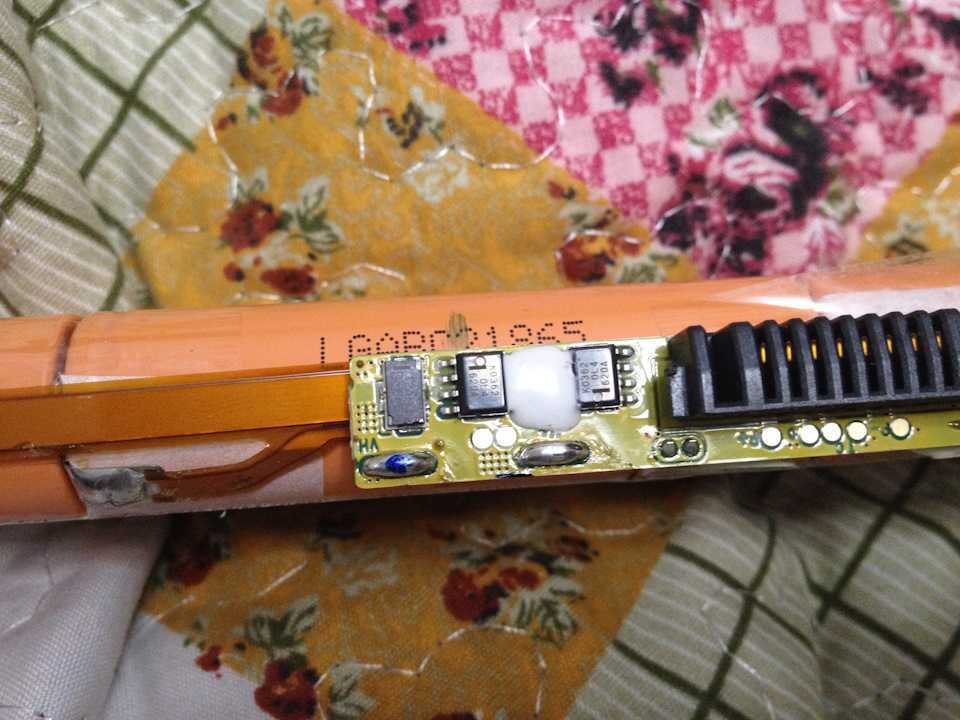


 Как правило, напряжение менее 3,6 вольта у аккумуляторов, говорит о том, что они нуждаются в срочной замене.
Как правило, напряжение менее 3,6 вольта у аккумуляторов, говорит о том, что они нуждаются в срочной замене.





 Обычно применяют зарядки от телефонов.
Обычно применяют зарядки от телефонов.